【はてなブログ】読んでもらいたい過去記事のリンクをタイトル下に貼り付けるやり方
ありがとうございます。初心者の方に簡単なブログの作り方をお伝えしている、石黒でございます。
↓こんな感じに、タイトル下にリンクを貼る方法を、画像と動画で0から、ご説明します。

スマホ表示のタイトル下に表示させるやり方です。
応用してPC表示のほうにも使えます。
読んでもらいたい記事は、タイトル下にリンクを貼ってみましょう。
クリックされやすくなります。
わたしは、この記事をガッツリオススメしているので、「タイトル下」にリンクを貼っています。↓↓
Google音声入力が便利すぎる!?Googleドキュメント無料ソフトの使い方【パソコン、スマホ】
例えば、「緊急なオフ会の募集告知」や「イベント開催」する場合とか、タイトル下にリンクを貼り付けておけば、すべての記事をみてもらうことができます。
集客にも役に立ちます。
「タイトル下」は目立つので、目に触れることが多い。
「まとめ記事」などを貼り付けておけば、ブログをたくさん見てもらえる可能性が高くなります。
【2017年最新版】無印良品おすすめ商品記事まとめ(絶対保存版) - ミニマリストのび太の無印良品大好きブログ
↑ ミニマリスト×無印良品ブログには、この記事を「タイトル下」に貼り付けています。
この記事は、無印良品を48記事紹介していますので、ブログをたくさん見てもらえる可能性が高くなります。
【動画解説】過去記事のリンクをタイトル下に貼り付けるやり方
【画像解説】過去記事のリンクをタイトル下に貼り付けるやり方
↓ 管理画面から、タイトル下に貼り付けしたい記事を探します。
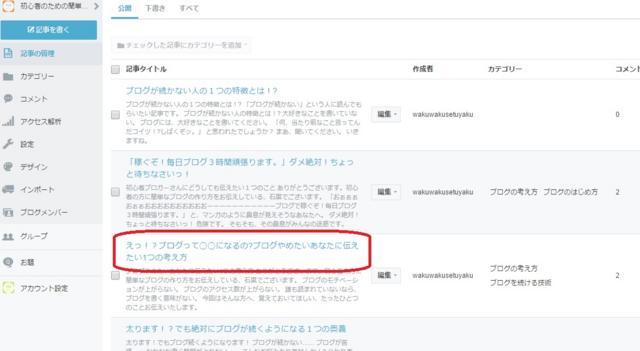
↑ わたしは、この記事を選びました。
↓ 赤枠にマウスを置き、右クリック。
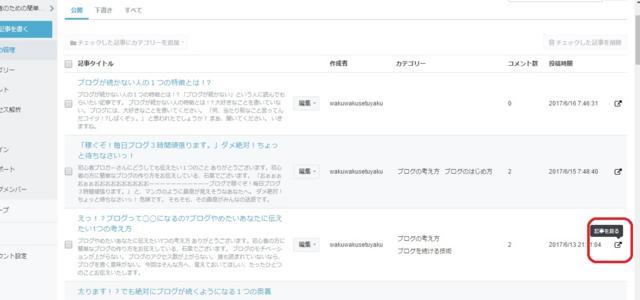
↓ 「リンクのアドレスをコピー」をクリック。
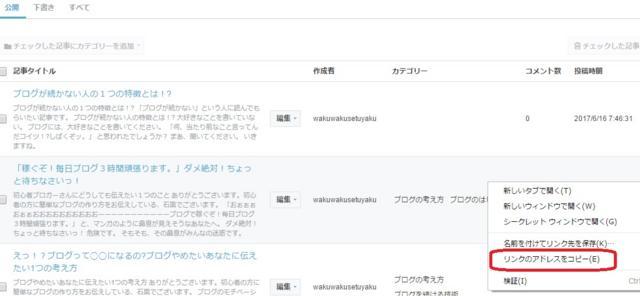
↑ キーボードの「E」でも、「リンクのアドレスをコピー」できます。
慣れれば、「E」のキーを押したほうがはやい。
↓ 「記事を書く」を押します。
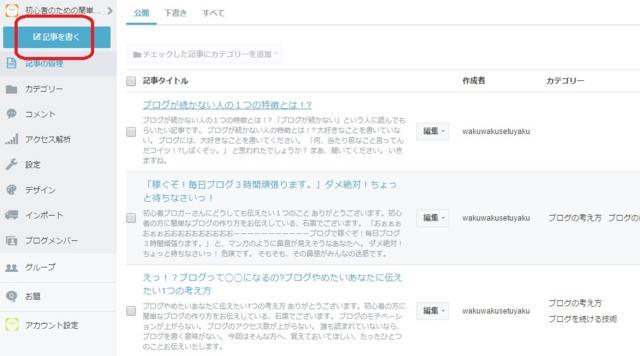
↑ 実際には、記事は書きません。
リンクを作成するために活用します。
↓ さきほど「リンクのアドレスをコピー」したものを「貼り付け」します。
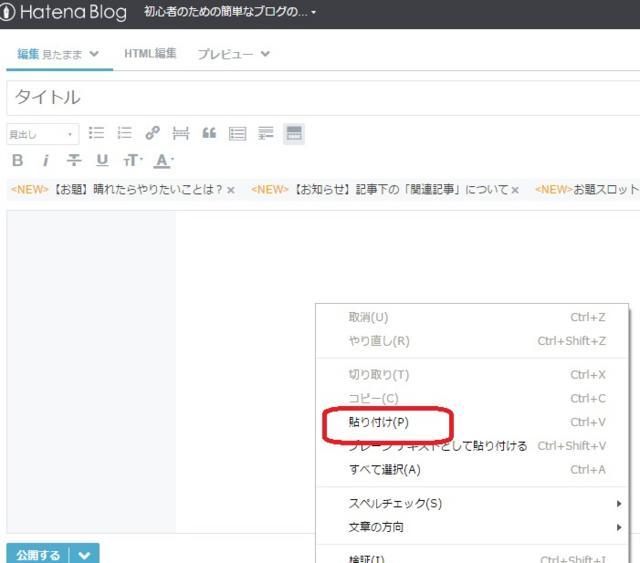
↓ 「タイトル」を選択して、「選択した形式でリンクを挿入」をクリック。
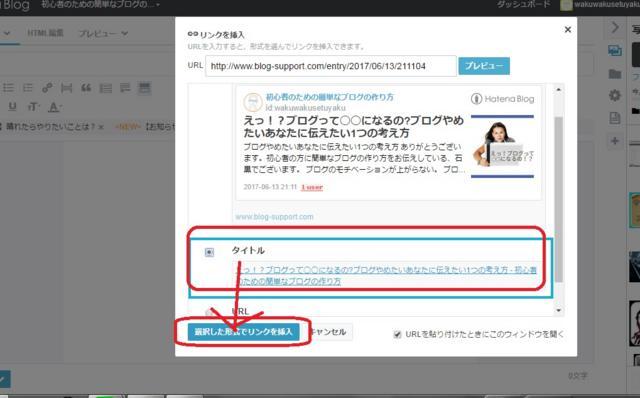
↓ 「タイトル下」に残したい文字以外は削除します。
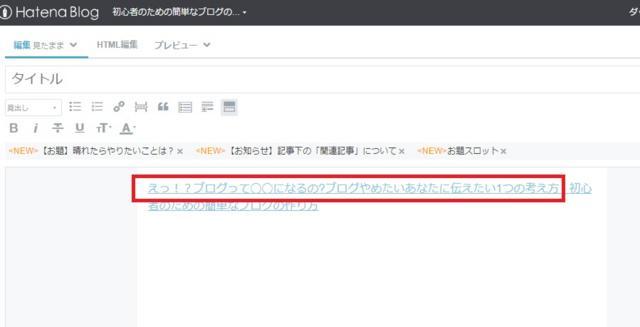
↓ このままだと、スマホからみると、なぜかリンクに下線が入っていないので「U」を押します。
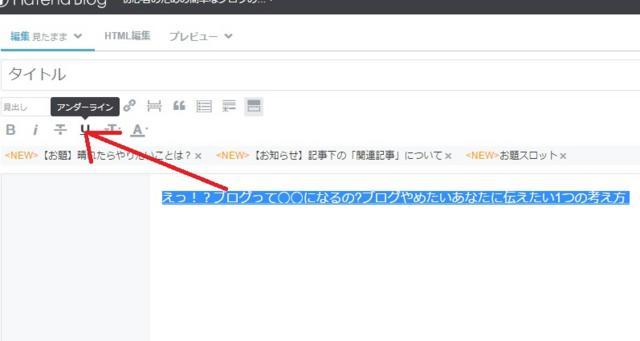
↑ 下線を入れてあげます。
↓ 「HTML編集」を押します。
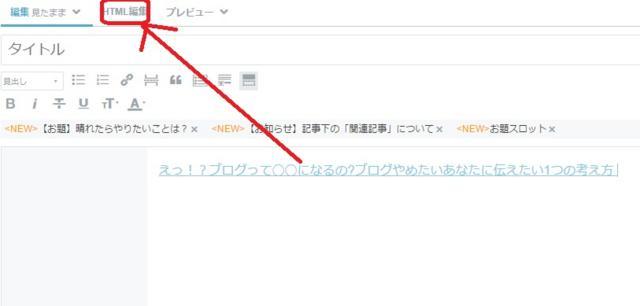
↓ 「すべて」を選択して、コピーします。
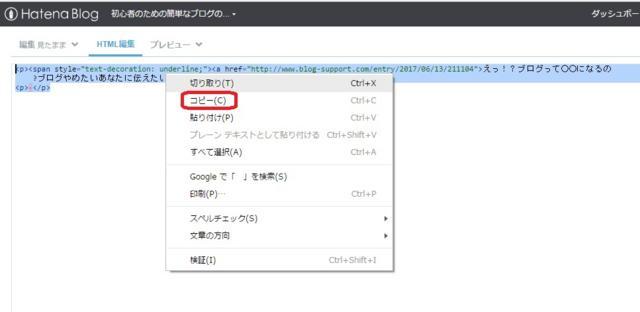
↓ 新しいタブで管理画面を開き、「デザイン」をクリック。
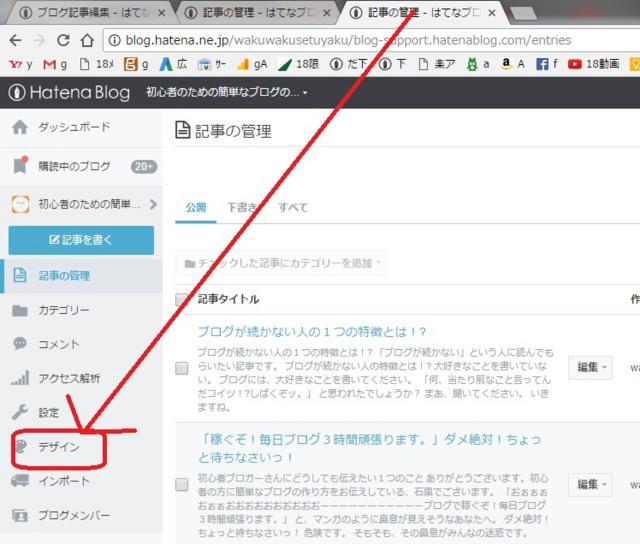
↓ 「スマホのアイコン」をクリックして、「ヘッダー」をクリック。
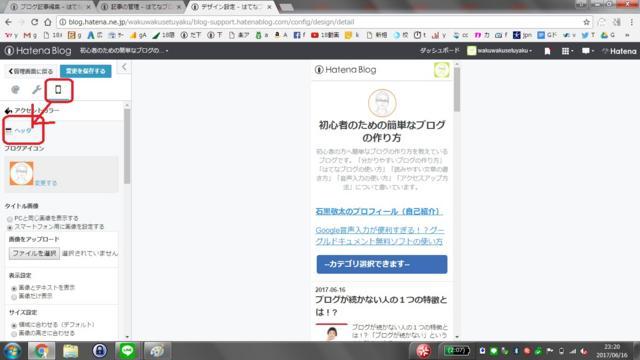
↓ 「タイトル下」の「スマートフォン用にHTMLを設定する」のチェックを確認して、そのすぐ下の「白枠」をクリック。
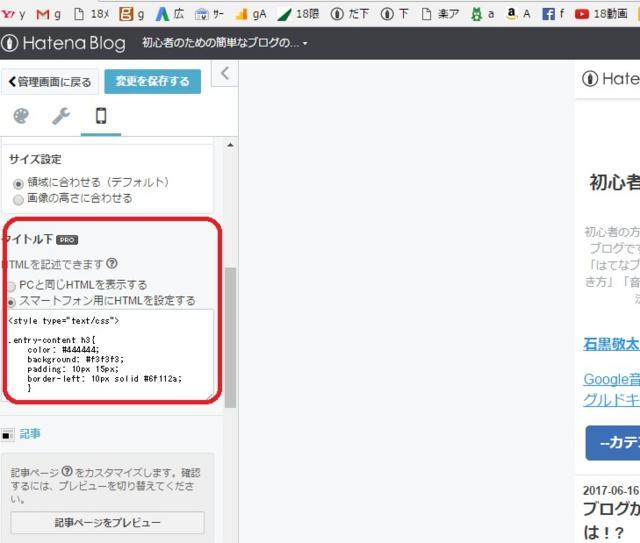
↓ 空いているスペースにさきほどコピーした「HTML」を「貼り付け」します。

↓ きちんと、貼り付けたかったリンクの記事が表示されていることを確認。
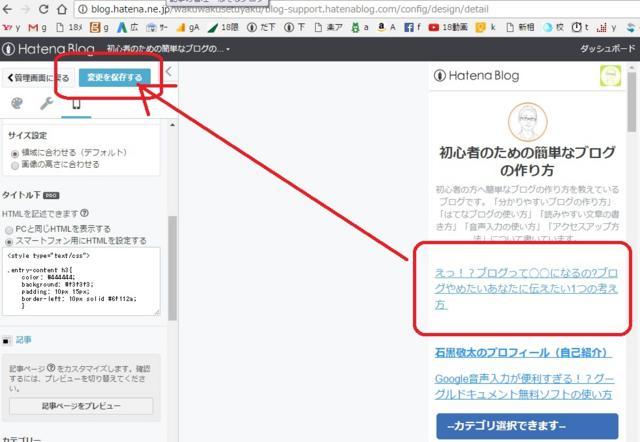
↑ 確認して、きちんと表示されていたら、「変更を保存する」をクリックして完了です。
「変更を保存する」をクリックしなければ、なんどでもやり直しができるので、いろいろ試してみましょう。
変更しない場合は、「戻るボタン」をおして、やり直ししましょう。
まとめ
- 「読んでもらいたい記事」
- 「収益になる記事」
上記2つのような記事をタイトル下に貼り付けするといいですね。
たくさん貼り付けるのはNG。
すべての記事表示されるので、読者さんに迷惑です。
リンクは3個くらいにしましょうね。
慣れればかんたんです。
↓↓↓フェイスブックや、はてなブックマーク、Twitterでシェアして、皆さんにも教えてあげてくださいね。↓↓